windows11如何强制关闭程序 怎么强制关闭电脑上的程序
更新时间:2023-09-21 12:50:43作者:xiaoliu
windows11如何强制关闭程序,在使用电脑的过程中,我们常常会遇到程序无响应或卡死的情况,这时候就需要强制关闭程序来解决问题,而在Windows 11系统中,强制关闭程序的方法也有所不同。当我们遇到程序无法关闭的情况时,可以通过任务管理器来结束进程,或者使用快捷键组合来强制关闭程序。除此之外如果我们需要强制关闭整个电脑上的所有程序,还可以选择直接关闭电脑的电源。无论是哪种方式,都能有效地解决程序卡死或无响应的问题,让我们的电脑恢复正常运行。
具体方法:
1.打开任务管理器
同时点击点击shift+ctrl+Esc键,打开任务管理器。
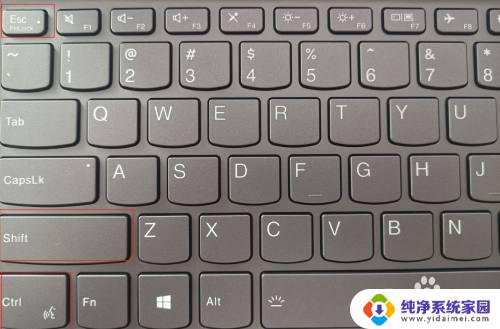
2.右键需要关闭的程序
打开任务管理器后,找到需要结束的程序并右键点击。
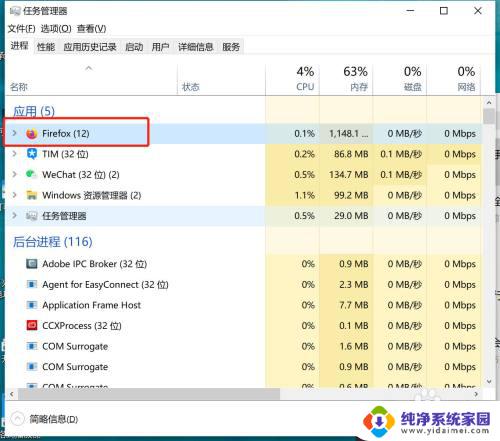
3.关闭程序
右键点击程序,点击结束任务,程序关闭。
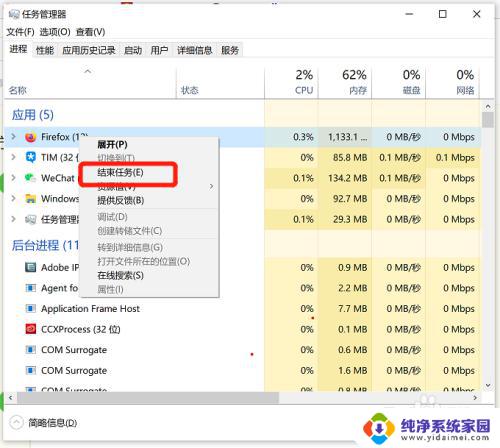
以上就是如何强制关闭程序的全部内容,如果你遇到这种情况,可以根据小编的操作进行解决,操作简单快速,一步到位。
windows11如何强制关闭程序 怎么强制关闭电脑上的程序相关教程
- win11强制结束程序 win11怎么强制关闭程序快捷键设置
- 破解系统主题签名 win11 Win11驱动程序强制签名如何关闭
- 永久禁用win11驱动程序强制签名 Win11禁用驱动程序强制签名步骤
- win11取消禁用驱动程序强制签名 win11禁用驱动程序签名
- win11关闭应用程序兼容 Win11程序兼容性助手关闭设置方法
- 关闭win11程序启动弹窗怎么关闭 如何取消Windows11打开软件的提示窗口
- win11弹出窗口阻止程序怎么关闭 Windows11的Edge浏览器如何关闭阻止窗口弹出功能
- win11检测到调试模式或禁用驱动签名强制模式 Win11驱动程序强制签名的禁用技巧
- uac如何关闭windows11 如何在Windows 11中关闭UAC控制面板
- windows11用户账户控制怎么关闭 Windows11怎样关闭更改用户账户控制设置的通知
- win11如何关闭协议版本6 ( tcp/ipv6 ) IPv6如何关闭
- win11实时防护自动开启 Win11实时保护老是自动开启的处理方式
- win11如何设置网页为默认主页 电脑浏览器主页设置教程
- win11一个屏幕分四个屏幕怎么办 笔记本如何分屏设置
- win11删除本地账户登录密码 Windows11删除账户密码步骤
- win11任务栏上图标大小 win11任务栏图标大小调整方法